Microsoft Excel(2013)の「保護ビューで開いています」に頭が来ているぞ。何しろ、保護ビューで開いているとなったら、先に進まないのだ。ずっとこのスプラッシュのまま。
これではらちがあかないので、なんとかしたい。
そもそも「保護ビュー」とは何か? 要は、インターネットからダウンロードされたとか、ローカルで保存されずにどこからかもってきたとか、そういうドキュメントはいったん保護ビューで開かれるらしい。
保護ビューで開かれると、編集は一切できず、閲覧のみになる。どこの馬の骨ともしれないファイルを開くときには安心というわけだ。
しかも、保護ビューで開かれても、ボタン1個で通常の編集に移行できるから、特段の不便はない。ただし、ブログ主のケースのように、スプラッシュから先に進まないときにはどうしようもない。何が原因なのかもわからない。
そこで、思い切って保護ビューの機能を切ってしまおうかと考えた。これは簡単。
[ファイル]-[オプション]-[セキュリティセンター]-[セキュリティセンターの設定]ボタン-[保護ビュー]
このウインドウ内で、3つのチェックボックスをオフにする。これで、基本的に保護ビューは機能しなくなる。
もちろん、保護ビューが機能しなくなったので、セキュリティ上の危険度がアップしたことは心得ておかなければならない。目的を達成したら、元に戻しておくべき。
セキュリティ上の機能はありがたいが、機能しなくなっては本末転倒だ。なぜスプラッシュから先に進まないのは謎だが、追い越し車線でスロー走行するような、そこはかとない迷惑さを感じるので、なんとかしてほしい。




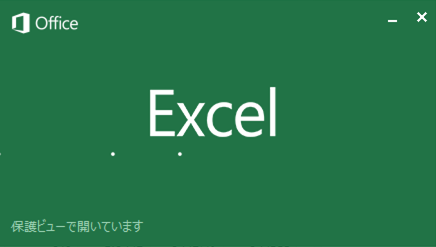
コメント